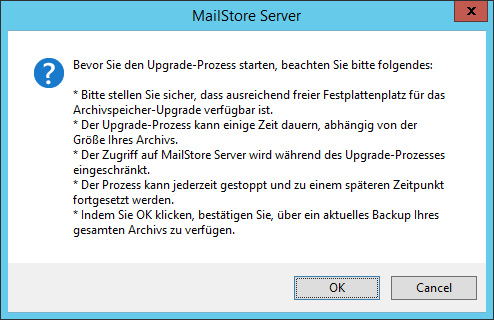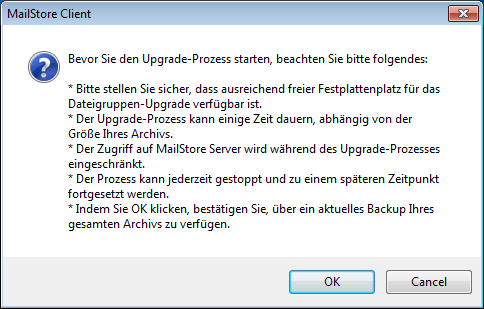Hinweise zum Update von MailStore Server
Bitte lesen Sie vor der Aktualisierung Ihrer MailStore Server Installation folgende Punkte aufmerksam durch.
Allgemeine Hinweise
Prüfen Sie vor der Installation, ob Ihre Lizenz Sie zur geplanten Aktualisierung der Software berechtigt.
Lesen Sie vor der Installation das Changelog, um sich über sämtliche Änderungen in den jeweiligen Versionen zu informieren.
Stellen Sie sicher, dass Sie eine aktuelle Datensicherung Ihres Archivs besitzen. Weitere Informationen zu Sicherung und Wiederherstellung von MailStore Server finden Sie hier.
Stellen Sie sicher, dass der Server, auf dem MailStore Server installiert wird, die Systemanforderungen erfüllt.
- Schließen Sie auf dem Server alle geöffneten MailStore-Programmen, wie z.B. die MailStore Server Dienst-Konfiguration und den MailStore Client sowie Outlook. Geöffnete Programme können vom Installationsprogramm nicht überschrieben werden und dies wird mit einem Zugriffsfehler 5 quittiert.
- Der Installationsprozess deinstalliert automatisch eine vorhandene Installation, alle Daten und Einstellungen bleiben hierbei erhalten und werden übernommen. Eine vorherige, manuelle Deinstallation ist nicht notwendig.
- Installationen mit einer Version 23.4 oder älter müssen zu erst auf Version 24.4 aktualisiert werden und alle Archivspeicher müssen auf Firebird 4 aktualisiert werden. Anschließend kann dann auf die neuste Version aktualisiert werden. Lesen Sie dazu auch die Hinweise zum Update von MailStore Server auf Version 25.1 oder neuer.
- Während der Installation wird der MailStore Server Dienst automatisch beendet und anschließend wieder gestartet. Laufende Archivierungen werden dadurch abgebrochen und ggf. als fehlgeschlagen angezeigt. Sollte das Beenden fehlschlagen, beenden Sie den MailStore Server Dienst manuell und führen Sie die Installation erneut durch.
- Prüfen Sie sorgfältig die automatisch erkannten Einstellungen während der Installation.
- Aktualisierung der MailStore Client Installationen und/oder der MailStore Outlook Add-In Installationen sind nur dann notwendig, wenn dies in den versionsspezifischen Hinweisen extra ausgewiesen wird.
- Weitere Informationen finden Sie in den Artikeln MailStore Client Deployment und MailStore Outlook Add-In Deployment.
- Die im Folgenden aufgeführten versionsspezifischen Hinweise sind kumulativ. Beachten Sie daher auch die Hinweise zu allen Versionen zwischen der aktuell eingesetzten und der zur Installation beabsichtigen Version.
- Für hier nicht aufgeführte Versionen gelten die Hinweise zu den Vorgängerversionen entsprechend.
Aktualisierung auf Version 25.4.0
- Das Exportprofil für MailStore Cloud wird in wenigen Wochen zur Verfügung stehen.
- Der MailStore Client bevorzugt Kerberos, wenn Windows-Authentifizierung (Single Sign-On) über Gruppenrichtlinien konfiguriert ist.
Aktualisierung auf Version 25.3.1
Die bekannten Probleme der Version 25.3.0 wurden behoben.
Aktualisierung auf Version 25.3.0
- Microsoft Windows Live Mail
- Die Unterstützung für den E-Mail-Client Microsoft Windows Live Mail wurde in dieser Version aus MailStore entfernt.
- SmarterMail
- Die Unterstützung für den E-Mail-Server SmarterMail wurde in dieser Version aus MailStore entfernt.
- Verzeichnisdienstsynchronisierung
- Prüfen Sie nach dem Update Ihre Verzeichnisdiensteinstellungen auf Funktionalität. Die Unterstützung für ältere Authentifizierungsverfahren (Microsoft 365 Basic Authentifizierung und Google Workspace IMAP Authentifizierung) wurde in dieser Version aus MailStore entfernt und Drittanbieterkomponenten wurden aktualisiert.
- SMTP OAuth2 Authentifizierung mit Microsoft 365
- Beachten Sie den SMTP-Einstellungen-Artikel, wenn Sie Ihre bisherige App Registrierung in Entra ID verwenden möchten, um E-Mails über Microsoft 365-Server zu übermitteln.
- Gateway-Archivierung
- MailStore Gateway-Archivierungsprofile für Google, allgemeine Mailserver und E-Mail-Clients verarbeiten keine Journalberichte und Unzustellbarkeitsberichte mehr. Stellen Sie vor der Aktualisierung sicher, dass Sie beim Archivieren von Microsoft 365-Journal-E-Mails aus einem MailStore Gateway-Postfach, das richtige Gateway-Archivierungsprofil verwenden. Dies erkennen Sie daran, dass Sie im Archivierungsprofil den Zielpfad im Archiv nicht konfigurieren können und die E-Mails in die Journal Incoming und Journal Outgoing Ordnern einsortiert werden.
Bekannte Probleme
PostgreSQL basierte Archivspeicher können nach dem Update nicht geladen werden. Aktualisieren Sie nicht, wenn Sie PostgreSQL basierte Archivspeicher einsetzen.
Dieser Fehler wurde mit Version 25.3.1 behoben.- Im WebAccess werden E-Mails, die ausschließlich Klartext enthalten, nicht korrekt angezeigt. Dieser Fehler wurde mit Version 25.3.1 behoben.
Aktualisierung auf Version 25.2.0
Es liegen für diese Version keine Hinweise vor.
Aktualisierung auf Version 25.1.0
Es können ausschließlich Installationen mit Version 24.2.0 bis 24.4.0 direkt aktualisiert werden.
Bis zur Aktualisierung aller Archivspeicher darf nicht auf Version 25.1.0 aktualisiert werden.
- Beachten Sie unbedingt zusätzlich die Hinweise zum Update von MailStore Server auf Version 25.1 oder neuer.
Aktualisierung auf Version 24.4.0
Es liegen für diese Version keine Hinweise vor.
Aktualisierung auf Version 24.3.0
- Gespeicherte Suchen, deren Suchkriterien als Suche nach Alternativen interpretiert werden können, werden nach der Aktualisierung andere Suchergebnisse zurück liefern, als vor der Aktualisierung.
- Aufbewahrungsrichtlinien unterstützen nicht die Suche nach Alternativen. Gibt es vorhandene Aufbewahrungsrichtlinien, deren Suchkriterien als Suche nach Alternativen interpretiert werden können, müssen diese geändert werden, bevor Aufbewahrungsrichtlinien verarbeitet werden können.
Aktualisierung auf Version 24.2.2
Es liegen für diese Version keine Hinweise vor.
Aktualisierung auf Version 24.2.1
Wenn Sie von einer MailStore-Version vor 24.2.0 aktualisieren, beachten Sie bitte zusätzlich die Hinweise zur Aktualisierung auf Version 24.2.0.
- Upgrade der Archivspeicher
Wenn Sie von MailStore 24.2.0 aktualisieren, müssen die Archivspeicher aktualisiert werden. Gehen Sie hierzu wie folgt vor:- Melden Sie sich als MailStore-Administrator (admin) an.
- Klicken Sie auf Verwaltung > Storage und dann Speicherorte.
- Klicken Sie entweder auf die gelbe Infobox, um das Upgrade aller Archivspeicher durchzuführen oder klicken Sie mit der rechten Maustaste auf einen Archivspeicher und wählen Sie Upgrade durchführen.
- Lesen Sie die Hinweise aufmerksam durch und klicken Sie auf OK, um den Upgrade Vorgang zu starten oder auf Cancel, um dem Vorgang abzubrechen.
Bis zur Aktualisierung aller Archivspeicher stehen die Aufbewahrungsrichtlinien nicht zur Verfügung.
Aktualisierung auf Version 24.2.0
- Upgrade der Master-Datenbank
Die Master-Datenbank wird beim ersten Start des MailStore Server-Dienstes auf Firebird 4 aktualisiert. Dieser Vorgang verlängert die Dauer des ersten Starts des Dienstes möglicherweise um mehrere Minuten. - Upgrade der Archivspeicher
Für das Update auf Firebird 4 müssen die Archivspeicher aktualisiert werden. Gehen Sie hierzu wie folgt vor:- Melden Sie sich als MailStore-Administrator (admin) an.
- Klicken Sie auf Verwaltung > Storage und dann Speicherorte.
- Klicken Sie entweder auf die gelbe Infobox, um das Upgrade aller Archivspeicher durchzuführen oder klicken Sie mit der rechten Maustaste auf einen Archivspeicher und wählen Sie Upgrade durchführen.
- Lesen Sie die Hinweise aufmerksam durch und klicken Sie auf OK, um den Upgrade Vorgang zu starten oder auf Cancel, um dem Vorgang abzubrechen.
Bis zur Aktualisierung aller Archivspeicher stehen die Aufbewahrungsrichtlinien nicht zur Verfügung.
- Systemanforderungen
Die Internet Explorer Unterstützung wurde aus dieser MailStore Version entfernt. Für eine Übersicht der unterstützen Browser beachten Sie bitte die Systemanforderungen. - Python API Wrapper
- Um die neuen API-Befehle nutzen zu können, ist ein Update der Python-API-Wrapper Bibliothek notwendig.
Bekannte Probleme
- Solange ein interner, Firebird-basierter Archivspeicher nicht aktualisiert worden ist, werden für E-Mails in diesem Archivspeicher keine Recovery Records geschrieben. Dieser Fehler wurde mit Version 24.2.1 behoben.
- Benutzer, die aus einem Active Directory synchronisiert worden sind und die MailStore Multi-Faktor Authentifizierung (MFA) aktiv haben, und per Windows-Authentifizierung authentifiziert werden sollen, können sich nicht anmelden. Deaktivieren Sie entweder MailStore Multi-Faktor Authentifizierung für diejenigen Benutzer oder lassen Sie sie Benutzername und Kennwort verwenden um das Problem zu umgehen. Dieser Fehler wurde mit Version 24.2.2 behoben.
Aktualisierung auf Version 23.4.0
- Systemanforderungen
Windows Server 2012 und Windows Server 2012 R2 Unterstützung wurde aus dieser MailStore Version entfernt. Für eine Übersicht der unterstützen Betriebssysteme beachten Sie bitte die Systemanforderungen. - Python API Wrapper
- Um die neuen API-Befehle nutzen zu können, ist ein Update der Python-API-Wrapper Bibliothek notwendig.
Aktualisierung auf Version 23.3.0
- Microsoft Exchange 2013 Unterstützung
- Die Unterstützung für Microsoft Exchange 2013 wurde in dieser Version aus MailStore entfernt.
Aktualisierung auf Version 23.2.0
- Outlook-Add-in
- MailStore Server unterstützt ab Version 23.2.0 Multi-Faktor-Authentifizierung für Benutzer mit integrierter Authentifizierung. Zur Unterstützung der Multi-Faktor-Authentifizierung ist eine Aktualisierung des Outlook-Add-Ins erforderlich.
- Das Outlook-Add-In 23.2.0 ist nicht abwärtskompatibel mit älteren MailStore Server Versionen. Bei einem Update sollte daher erst MailStore Server und danach das Outlook-Add-In aktualisiert werden.
- Geplante Aufgaben, Management API, IMAP-Zugriff
- Wenn die Multi-Faktor-Authentifizierung für einen Benutzer aktiviert ist und dieser Benutzer clientseitige Archivierungsprofile planen, auf die Management-API zugreifen oder auf den IMAP-Server zugreifen möchte, muss anstelle des regulären Passworts ein App-Passwort verwendet werden.
- Python API Wrapper
- Um die neuen API-Befehle nutzen zu können, ist ein Update der Python-API-Wrapper Bibliothek notwendig.
Aktualisierung auf Version 23.1.2
Wichtig: Let's Encrypt hat angekündigt, den Prozess zum Abruf von Zertifikaten ab dem 24. April 2023 dauerhaft umzustellen. Ab diesem Datum werden vorherige Versionen von MailStore Server nicht mehr in der Lage sein, Zertifikate von Let's Encrypt abzurufen.
Aktualisierung auf Version 23.1.0
- Systemanforderungen
Windows 7, Windows 8.1, Windows Server 2008 R2 und Windows Small Business Server 2011 Unterstützung wurde aus dieser MailStore Version entfernt. Für eine Übersicht der unterstützen Betriebssysteme beachten Sie bitte die Systemanforderungen.
Aktualisierung auf Version 22.4.0
Es liegen für diese Version keine Hinweise vor.
Aktualisierung auf Version 22.3.0
- Outlook Add-in
Ab Version 22.3.0 verlangsamen fehlgeschlagene Login-Versuche den Login-Prozess. Auch wenn dieses Vorgehen abwärtskompatibel mit älteren Versionen des Outlook Add-ins ist, empfehlen wir ein Update des Outlook Add-ins um die beste Nutzungserfahrung zu erhalten.
Aktualisierung auf Version 22.2.x
- Systemanforderungen
Beginnend mit Version 22.2 benötigen MailStore Server, MailStore Client und das MailStore Outlook Add-in Microsoft .NET Framework in Version 4.8. Beachten Sie bitte die Systemanforderungen.Falls das Framework durch das MailStore Setup installiert wird, wird das System unter Umständen ohne weiteren Hinweis neu starten.
- Externe Archivspeicher
- Beginnend mit Version 22.2 werden für PostgreSQL nur noch die Versionen 10 oder neuer unterstützt.
Aktualisierung auf Version 13.x
- Update MailStore Client und Outlook Add-In
Unabhängig vom Auto-Update Mechanismus des MailStore Client ist eine Neuinstallation des MailStore Client und des MailStore Outlook Add-Ins notwendig um folgende Verbesserungen zu nutzen:- Vereinheitliche Validierung von TLS Zertifikaten.
- Vereinheitliche Auswertung von Gruppenrichtlinien.
- Eindeutige Fehlermeldungen bei bestimmten Zertifikatsfehlern.
- Outlook Add-in: Aufgrund der notwendigen Änderungen am Anmeldeprozess zur Unterstützung moderner Authentifizierungsverfahren für Microsoft 365 und Google Workspace, muss das Outlook Add-In auf Version 13 aktualisiert werden um sich mit einem MailStore Server 13.x verbinden zu können. Eine Verbindung zu einem älteren MailStore Server wird nach dem Update nicht mehr unterstützt.
- Unverschlüsselte Verbindungen
- Die Unterstützung für unverschlüsselte Verbindungen wurde vollständig aus MailStore Server entfernt. Dies betrifft das MailStore Outlook Add-In sowie den Legacy Web Access. Nach dem Update versucht das Outlook Add-In automatisch zum Standard-HTTPS-Port (8462) zu verbinden, wenn zuvor entweder der Standard-HTTP-Port (8461) oder kein TCP-Port als Teil des Servernamens angegeben wurde. In allen anderen Fällen schlägt der erste Verbindungsaufbau möglicherweise fehl und erfordert die Anpassung des Servernamens durch den Anwender oder durch den Administrator mittels Gruppenrichtlinie.
- HTTP-zu-HTTPS Umleitung
- Die Option zur HTTP-zu-HTTPS Umleitung, welche ohne Verwendung von HTTP Strict Transport Security (HSTS) als unsicher zu betrachten ist, wurde entfernt. Benutzer müssen daher die korrekte HTTPS URL verwenden, um auf MailStore Web Access zuzugreifen.
- Windows Authentifizierung
- Die Auswahl der Authentifizierungsmethode wurde aus den neu gestalteten Anmeldedialogen entfernt. Daher kann klassische Windows Authentifizierung, wie sie in on-premises Active Directory-Umgebungen nutzbar ist, ausschließlich mittels Gruppenrichtlinien aktiviert werden. Hinweise zur Einrichtung von Gruppenrichtlinien finden Sie unter MailStore Client Deployment bzw. MailStore Outlook Add-In Deployment.
- Microsoft 365 Support
- Ein neues Profil für den Verzeichnisdienst Microsoft 365 (Modern Authentication) sowie neue Profile zur Archivierung und zum Export von Emails von bzw. nach Microsoft 365 wurden eingeführt. Diese unterstützen moderne Authentifizierungsverfahren (OAuth 2.0 & OpenID Connect). Kunden wird dringend empfohlen Microsofts Ankündigungen bzgl. des Zeitplans zum Entfernung von HTTP Basic Auth aus den Microsoft Exchange Web Services (EWS) zu verfolgen um frühzeitig eine Migration zu den neuen Profilen zu planen.
Sobald Microsoft die Unterstützung für HTTP Basic Auth aus den Exchange Web Services in Microsoft 365 entfernt, wird das existierende Verzeichnisdiensteprofil Microsoft 365 (Basic Auth) (ehemals Office 365), sowie die Microsoft Exchange Profile zum Archivieren und Exportieren nicht mehr funktionieren.
- Ein neues Profil für den Verzeichnisdienst Microsoft 365 (Modern Authentication) sowie neue Profile zur Archivierung und zum Export von Emails von bzw. nach Microsoft 365 wurden eingeführt. Diese unterstützen moderne Authentifizierungsverfahren (OAuth 2.0 & OpenID Connect). Kunden wird dringend empfohlen Microsofts Ankündigungen bzgl. des Zeitplans zum Entfernung von HTTP Basic Auth aus den Microsoft Exchange Web Services (EWS) zu verfolgen um frühzeitig eine Migration zu den neuen Profilen zu planen.
- Google Workspace Support
- Das Google Workspace Verzeichnisdiensteprofil wurde um Unterstützung für moderne Authentifizierungsverfahren (OAuth 2.0 & OpenID Connect) erweitert. Kunden von Google Workspace wird dringend empfohlen Googles Ankündigungen bzgl. des Zeitplans zum Entfernung der Unterstützung von weniger sicheren Apps in Google Workspace zu verfolgen um frühzeitig eine Migration zu den neuen Einstellungen zu planen.
Sobald Google die Unterstützung für weniger sichere Apps (engl. Less Secure Apps) in Google Workspace entfernt, wird das existierende Verzeichnisdiensteprofil Google Workspace es so lange nicht ermöglichen, dass sich Nutzer an MailStore anmelden, wie die Authentifizierungsmethode noch auf IMAP eingestellt ist.
- Das Google Workspace Verzeichnisdiensteprofil wurde um Unterstützung für moderne Authentifizierungsverfahren (OAuth 2.0 & OpenID Connect) erweitert. Kunden von Google Workspace wird dringend empfohlen Googles Ankündigungen bzgl. des Zeitplans zum Entfernung der Unterstützung von weniger sicheren Apps in Google Workspace zu verfolgen um frühzeitig eine Migration zu den neuen Einstellungen zu planen.
- IMAP Zugriff auf das Archiv
- Wird entweder das neue Microsoft 365 (Modern Authentication) oder Google Workspace Profil zur Verzeichnisdienstsynchronisierung verwendet, können Benutzer die über diese Profile angelegt wurden nicht mehr über den integrierten IMAP-Server auf ihre Archive zugreifen, da MailStore Server selber nicht mehr in der Lage ist, die Passwörter zu überprüfen.
- Startup-Skripte
- Die MailStore Server Dienst-Konfiguration stellt nun eigene Funktionalität bereit um Verbindungen zu SMB/CIFS-Netzwerkfreigaben herzustellen, ohne dabei Zugangsdaten im Klartext in Skript-Dateien abzulegen. Daher sind Startup-Skripte nicht länger die empfohlene Methode für diesen Zweck. Der entsprechende Menüeintrag Startup-Skript wird entsprechend nicht mehr in der MailStore Server Dienst-Konfiguration angezeigt, es sei denn, es wird eine Startup-Skript-Datei im Programmverzeichnis von MailStore Server gefunden.
- Mobile Web Access
- Der dedizierte Mobile Web Access wurde aufgrund nicht länger gepflegter Drittanbieterkomponenten (z.B. jQuery Mobile) und zugunsten des responsiven MailStore Web Access entfernt, welcher eine Reihe Verbesserungen in Bezug auf Geschwindigkeit und Nutzbarkeit erfahren hat.
- Legacy Web Access
- Da Teile des Legacy Web Access die Serverseite des Outlook Add-In darstellen, ist der Legacy Web Access zwar weiterhin vorhanden, wird jedoch nicht mehr auf dem Anmeldebildschirm des Web Access angeboten.
- Gruppenrichtlinien
- Die folgenden Gruppenrichtlinien-Einstellungen werden von MailStore 13 nicht weiter unterstützt
- MailStore Client: Zertifikatsfingerabdruck akzeptieren
- Wenn ein Servername per Gruppenrichtlinie definiert wurde, muss das von MailStore Server verwendete Zertifikat durch den Client-Computer vertraut werden und darf weder abgelaufen noch zurückgezogen worden sein.
- MailStore Outlook Add-in: Zertifikatsfingerabdruck akzeptieren
- Wenn ein Servername per Gruppenrichtlinie definiert wurde, muss das von MailStore Server verwendete Zertifikat durch den Client-Computer vertraut werden und darf weder abgelaufen noch zurückgezogen worden sein.
- MailStore Outlook Add-in: TLS/SSL Verschlüsselung verwenden
- Da MailStore Server unverschlüsselte eingehende Verbindungen nicht länger unterstützt und das Standardverhalten des MailStore Outlook Add-Ins entsprechend angepasst wurde, wird diese Option ignoriert.
Aktualisierung auf Version 12.1
- Systemanforderungen
Windows Vista, Windows Server 2008 und Windows Small Business Server 2008 Unterstützung wurde aus dieser MailStore Version entfernt. Für eine Übersicht der unterstützen Betriebssysteme beachten Sie bitte die Systemanforderungen.
Aktualisierung auf Version 12
- Abgelaufene Zertifikate
- Unabhängig davon, ob die Vertrauenswürdigkeit eines Zertifikats überprüft werden kann, sind keine Verbindungen des MailStore Clients zu Servern deren Zertifikate abgelaufen oder zurückgezogen wurden mehr möglich. In solch einem Fall muss zunächst mit Hilfe der MailStore Server Dienst-Konfiguration das Server-Zertifikat ausgetauscht werden.
- Verwendung von Zertifikate
- Wurden in der Vergangenheit unterschiedliche Zertifikate für die vom MailStore Server bereitgestellten Dienste verwendet, wird während der Installation die Konfiguration des Zertifikates, wie bei einer Neuinstallation, ausgeführt. Das in diesem Schritt konfigurierte Zertifikat wird anschließend für alle bereitgestellten Dienste verwendet und kann jederzeit mit Hilfe der MailStore Server Dienst-Konfiguration geändert werden.
Aktualisierung auf Version 11
- Upgrade der Archivspeicher
Abhängig von der Archivgröße kann dieser Vorgang sehr viel Zeit in Anspruch nehmen. Durchschnittlich werden während des Upgrades rund 50.000 Nachrichten pro Minute verarbeitet.
- Bis zum Upgrade der Archivspeicher stehen nicht alle Funktionen der Software zur Verfügung. Zur Verwendung der
- Suchfunktion
- Aufbewahrungsrichtlinien
- verbesserten Recovery Records
- müssen die Archivspeicher aktualisiert werden.
- Gehen Sie hierzu wie folgt vor
- Melden Sie sich als MailStore-Administrator (admin) an.
- Klicken Sie auf Verwaltung > Storage und dann Speicherorte.
- Klicken Sie entweder auf die gelbe Infobox, um das Upgrade aller Archivspeicher durchzuführen oder klicken Sie mit der rechten Maustaste auf einen Archivspeicher und wählen Sie Upgrade durchführen.
- Lesen Sie die Hinweise aufmerksam durch und klicken Sie auf OK, um den Upgrade Vorgang zu starten oder auf Cancel, um dem Vorgang abzubrechen.
- Aufbewahrungsrichtlinien
Stehen nicht alle eingehängten und somit MailStore bekannten Archivspeicher zur Verfügung (Status: Hier archivieren, Normal) oder befinden sich im Status Schreibgeschützt, findet keine automatische Verarbeitung von Aufbewahrungsrichtlinien statt. Prüfen Sie daher nach dem Update, ob sich Archivspeicher im Status Deaktiviert oder Schreibgeschützt befinden und ändern Sie den Status in einen der oben genannten oder hängen Sie den Archivspeicher dauerhaft aus. - Zugriff via integriertem IMAP-Server
Zum Zugriff auf das Archiv mittels des integrierten IMAP-Servers ist nun zwingend eine verschlüsselte Verbindung erforderlich. Passen Sie ggf. die Einstellungen Ihrer Email-Clients entsprechend auf TLS bzw. STARTTLS an. - Management API-Befehle Get-/SetComplianceConfiguration
Die Eigenschaft globalRetentionTimeYears wurde aus den Befehlen entfernt. Eigene Skripte, welche diese Befehle verwenden, sind daher entsprechend anzupassen. Zur Verwaltung der Aufbewahrungsrichtlinien stehen die neuen Befehle GetRetentionPolicies und SetRetentionPolicies zur Verfügung.
Aktualisierung auf Version 10.2
- Web Access
Das neue, responsiven Web Access wird ausschließlich über den HTTPS-Port bereitgestellt. Nutzer, welche lediglich unverschlüsselt über den HTTP-Port auf das Web Access zugreifen, bekommen einen entsprechenden Hinweis angezeigt, welcher auf diesen Umstand hinweist. Es wird daher empfohlen, für MailStore ein vertrauenswürdiges Zertifikat einer offiziellen oder internen Zertifizierungsstelle zu verwenden. Siehe Verwendung eigener SSL Zertifikate.
Bekannte Probleme
- Das Backend des neuen, responsiven Web Access erwartet, dass MailStore Server unter der IP-Adresse 127.0.0.1 und dem Standard TCP-Port 8460 erreichbar ist. Sollte MailStore in der MailStore Server Dienst-Konfiguration so konfiguriert sein, dass es nur auf einer spezifischen IP-Adresse Verbindungen annimmt, setzen Sie bitte die Einstellung auf (Alle IP-Adressen) und Port 8460 zurück. Dieses Problem wurde mit Version 10.2.3 behoben.
Aktualisierung auf Version 10.1
- Archivierung von E-Mails
Stehen nicht alle eingehängten und somit MailStore bekannten Archivspeicher zur Verfügung (Status: Hier archivieren, Normal oder Schreibgeschützt) findet keine Archivierung statt. Laufenden Archivierungsprofile werden entsprechend mit einem Hinweis beendet. Dies verhindert die Erstellung von Duplikaten bei der Archivierung in gewissen Szenarien. Prüfen Sie daher nach dem Update ob sich Archivspeicher im Status Deaktiviert befinden und ändern Sie den Status in einen der oben genannten oder hängen Sie den Archivspeicher dauerhaft aus. - Status Reports
Umfassen Status Reports einen größeren Zeitraum, muss sichergestellt werden, dass der Aufbewahrungszeitraum von Profil- und Job-Ergebnissen größer als der Zeitraum der Status Reports ist. Der Standardwert alter Installationen liegt bei einer Woche und sollte ggf. auf den neuer Installationen angepasst werden. Dieser liegt bei 90 Tagen.
Aktualisierung auf Version 10
- Hinweise zur Verschlüsselung
MailStore Archive, welche auf Version 10 aktualisiert wurden, sind aufgrund der verbesserten Verschlüsselung an die Windows-Installation gebunden, auf welcher MailStore Server installiert wurde. Unter bestimmten Umständen erfordern einige Aktivitäten (z.B. das Wiederherstellen des MailStore Standard-Administratorbenutzers, das Einhängen fremder Archivspeicher, u.a.) in MailStore die Eingabe eines Wiederherstellungsschlüssels. Dabei handelt es sich standardmäßig um den Produktschlüssel der Installation.Stellen Sie sicher, alle zur Aktivierung einer MailStore-Installation verwendeten Produktschlüssel an einem sicheren Ort aufzubewahren.
In Umgebungen mit erhöhten Sicherheitsanforderungen ist es ratsam, den Wiederherstellungsschlüssel zu ändern und, abhängig vom Backup-Ziel, die unverschlüsselten Suchindizes von der Datensicherung auszuschließen. Weitere Informationen dazu finden Sie im Artikel zur MailStore Server Dienst-Konfiguration. - Upgrade der Master-Datenbank
Um die Verschlüsselung der Master-Datenbanken zu ermöglichen, wird diese beim ersten Start des MailStore Server-Dienstes auf Firebird 3 aktualisiert und im Anschluss automatisch verschlüsselt. Dieser Vorgang verlängert die Dauer des ersten Starts des Dienstes möglicherweise um mehrere Minuten. - Upgrade der Archivspeicher
Für die Verschlüsselung der Archivspeicher-Datenbanken müssen die Archivspeicher aktualisiert werden. Gehen Sie hierzu wie folgt vor:- Melden Sie sich als MailStore-Administrator (admin) an.
- Klicken Sie auf Verwaltung > Storage und dann Speicherorte.
- Klicken Sie entweder auf die gelbe Infobox, um das Upgrade aller Archivspeicher durchzuführen oder klicken Sie mit der rechten Maustaste auf einen Archivspeicher und wählen Sie Upgrade durchführen.
- Lesen Sie die Hinweise aufmerksam durch und klicken Sie auf OK, um den Upgrade Vorgang zu starten oder auf Cancel, um dem Vorgang abzubrechen.
- Archive anderer Benutzer
Diese sind für den Administrator bei blockiertem Archiv-Zugriff (ehemals E-Mail-Vorschau) nicht mehr sichtbar. Verwaltungsfunktionen wie das Löschen oder Umbenennen von Benutzer-Archiven ist über die Seite Verwaltung > Benutzer und Archive > Archive möglich. - E-Mails exportieren
Die im vorherigen Punkt genannten Änderungen haben möglicherweise Einfluss auf Export-Profile eines MailStore-Administrators, sofern der Export Archive anderer Benutzer umfasst. Da diese für den MailStore-Administrator bei blockiertem Archiv-Zugriff (ehemals E-Mail-Vorschau) nicht mehr sichtbar sind, werden sie auch von Export-Profilen nicht mehr berücksichtigt. - Auditing
Alle Benutzeraktivitäten, welche ausschließlich von MailStore-Administratoren ausgeführt werden können, werden unter Compliance > Auditing als Aktiviert (gesperrt) angezeigt. Unabhängig des Status Deaktiviert werden alle Aktivitäten eines MailStore-Administrators, außer MessageRetrieveContent, in das Audit-Protokoll geschrieben. - Standardkennwort
Sollten Sie das Kennwort des Standard-MailStore-Administrators (admin) bisher nicht geändert haben, werden Sie beim ersten Anmelden nach dem Update aufgefordert, ein neues Kennwort zu vergeben. Gleiches geschieht, nachdem das Kennwort mit Hilfe des Schlüsseldienstes auf admin zurückgesetzt wurde.
Aktualisierung auf Version 9.7
- Suchindizes
Aufgrund von Änderungen im Bereich der Indexierung von E-Mail-Anhang Inhalten sollten nach dem Update die Suchindex-Einstellungen geöffnet und bestätigt werden, damit MailStore eine Überprüfung auf möglicherweise fehlende oder nicht-unterstützte IFilter durchführt. - Archivierung von Gmail
Die Version beinhaltet ein neues Gmail-Profil, welches zusätzliche Funktionalität wie das Löschen aus dem Gmail-Postfach oder OAuth2-Authentifizierung bereitstellt. Bitte beachten Sie, dass dieses Profil keine anderen Ordner außer "Alle Nachrichten" und "Gesendet" berücksichtigt. Dieses neue Verhalten verhindert Szenarien, welche von Benutzern als nicht-nachvollziehbar wahrgenommen wurden, und welche durch das Zusammenspiel von Gmail-Labeln, IMAP-Ordnern und MailStores Single-Instance-Store entstanden. Bestehende "Google Mail"-Profile können weiterhin bearbeitet und ausgeführt, jedoch nicht neu erstellt werden. Es wird empfohlen alte "Google Mail"-Profile successive durch das neue Gmail-Profil zu ersetzen.
Bekannte Probleme
- Zur Indexierung von E-Mail-Anhängen im Open Document Format (OpenOffice/LibreOffice) wird eine lauffähige Installation von OpenOffice oder LibreOffice benötigt, obwohl das Microsoft Office 2010 Filter Pack offiziell eine Unterstützung zum Indexieren von Open Document Format-Dateien bereitstellt. Weitere Informationen entnehmen Sie bitte dem entsprechenden Artikel zum Thema Suchindizes.
Aktualisierung auf Version 9.6
- Update MailStore Client und Outlook Add-In
Unabhängig vom Auto-Update Mechanismus des MailStore Client ist eine Neuinstallation des MailStore Client und des MailStore Outlook Add-Ins notwendig um folgende Verbesserungen in Version 9.6 zu nutzen:- Client: Anheften an die Taskbar unter Windows 7 und höher möglich.
- Unterstützung verschiedener SSL-Zertifikat Thumbprint-Formate in Gruppenrichtlinien.
- Gruppenrichtlinie ermöglicht das Konfigurieren der Sprache von Client und Outlook Add-In.
- MailStore Proxy
Ab Version 9.6 erfordert der MailStore Proxy das .NET Framework 4.5.1. Somit ändern sich die Systemanforderungen von MailStore Proxy auch in Bezug auf das Betriebssystem.
Aktualisierung auf Version 9.3
- Unterstützte SSL-Zertifikate
Der Einsatz von SSL-Zertifikaten, welche einen Signatur-Algorithmus auf Basis von MD5 verwenden (z.B. md5rsa), ist ab Version 9.3 technisch nicht mehr möglich. MD5-basierte Signatur-Algorithmen werden bereits seit Jahren (ca. 2010) nicht mehr zur Signierung von Zertifikaten verwendet. Sollte nach dem Update beim Verbindungsaufbau zum MailStore Server dennoch die Fehlermeldung Authentication failed because the remote party has closed the transport stream. auftreten, folgen Sie bitte den Hinweisen im entsprechenden Knowledgebase-Artikel.
Aktualisierung auf Version 9.x
- Systemanforderungen
Bitte stellen Sie sicher, dass Ihr System die aktualisierten Systemanforderungen erfüllt. MailStore Server, MailStore Client und das MailStore Outlook Add-In erfordern nun das .NET Famework 4.5.1 und den Internet Explorer 8 oder höher und erfordern daher als Betriebssystem Windows Vista SP2 oder neuer. - Serverseitige Ausführung von E-Mail-Server-Profilen und interner Datensicherung
Die Archivierung von und der Export zu E-Mail-Servern, sowie die internen Datensicherung werden nun durch den MailStore Server-Dienst ausgeführt. Somit ist es notwendig, dass der MailStore Server Computer über entsprechende Zugriffsrechte auf E-Mail-Server und ggf. Netzwerkfreigaben verfügt (siehe Verwendung von Network Attached Storage (NAS)).Prüfen Sie in jedem Fall, ob jegliche automatisierten Aufgaben nach dem Update weiterhin fehlerfrei ausgeführt werden.
- Zeitsteuerung von Profilen
Für das Ausführen von Archivierungs- sowie Exportprofilen vom Typ E-Mail-Server wird nun ein interner Scheduler verwendet. Dieser wird für alle neu angelegten Profile verwendet, sobald die automatische Ausführung für das entsprechende Profil aktiviert wird.
Bereits existierende Profile vom Typ E-Mail-Server befindet sich nach dem Update auf Version 9 im Status Manuell. Ihre Ausführung wird weiterhin durch eine entsprechende Aufgabe im Windows-Aufgabenplaner gestartet. Um diese Profile vollständig in unabhängige, Serverseitige Profile zu verwandeln, entfernen Sie bitte zunächst die geplante Aufgabe aus dem Windows-Aufgabenplaner und aktivieren Sie dann in MailStore die automatische Ausführung in den Eigenschaften des Profils. Weitere Informationen finden Sie unter Arbeiten mit Archivierungsprofilen und Die Archivierung automatisieren. - Gruppenrichtlinien
Es werden neue ADM- und ADMX-Vorlagen zur Konfiguration von MailStore Client und MailStore Outlook Add-in verwendet. Die damit erstellten Gruppenrichtlinien sind weder kompatibel mit älteren Versionen des MailStore Client und des MailStore Outlook Add-Ins, noch unterstützen MailStore Client 9 und MailStore Outlook Add-In 9 Gruppenrichtlinien welche basierend auf älteren Vorlagen erstellt wurden. Ersetzen Sie daher bitte beim Update auf MailStore Server 9 existierende Gruppenrichtlinien. Weitere Informationen zur Verwendung von Gruppenrichtlinien finden Sie in den Artikeln MailStore Client Deployment und MailStore Outlook Add-In Deployment. - Automatische Anlage neuer Archivspeicher
Für neue MailStore Server Installationen gilt ein neuer Standardwert von 5 Millionen E-Mails bei der automatischen Neuanlage von Archivspeichern. Für bestehende Installationen wird empfohlen nach dem Update auf MailStore Server 9 diesen Wert entsprechend in der Speicherorteverwaltung anzupassen. - PDF-Unterstützung der Volltext-Suche
Die Unterstützung für PDF-Dateien wurde aus dem MailStore-eigenen Indexierer entfernt. Daher ist es notwendig einen aktuellen Adobe Reader oder einen entsprechenden IFilter-Treiber (z.B. Adobe PDF iFilter auf dem MailStore Server Computer zu installieren. - MailStore Server Administration API
Die API wurde vollständig neu implementiert. Da diese nicht kompatibel mit Vorversionen der API ist, ist es notwendig alle Scripte, welche die Administration API verwenden, zu überprüfen und ggf. zu überarbeiten. - AVM KEN! Unterstützung entfernt
Nachdem der Hersteller AVM den Support für die AVM! KEN Produktreihe bereits am 30.09.2010 beendet hat, wurde nun auch Unterstützung durch MailStore Server entfernt. Beim Update werden alle AVM KEN! Profile automatisch gelöscht - die archivierten E-Mails bleiben erhalten.
Bekannte Probleme
- Fehlende E-Mail-Kopfzeilen beim Ausdruck von E-Mails aus MailStore Web Access (behoben in Version 9.6)
Bedingt durch die technische Umsetzung der HTML-Ansicht enthalten Ausdrucke von E-Mails aus MailStore Web Access keine Informationen bzgl. Absender, Empfänger und Betreff. Bis zum Bereitstellen eines entsprechenden Updates bietet sich als Workaround an, die E-Mail zum Ausdruck in einem E-Mail-Client wie Microsoft Outlook oder Mozilla Thunderbird zu öffnen.
Aktualisierung auf Version 8.x
- Neue Systemanforderungen
Bitte stellen Sie sicher, dass Ihr System die aktualisierten Systemanforderungen erfüllt. MailStore Client und das MailStore Outlook Add-In erfordern nun das .NET Famework 3.5 SP1 und den Internet Explorer 8 oder höher.
Aktualisierung auf Version 7.0
- Management Shell / Batch-Skripte
Der serverseitige Teil des Management Shell-Befehlssatzes, welcher Befehle enthielt wieuser-addoderfilegroup-create, wurde vollständig ersetzt durch den deutlich leistungsfähigeren MailStore Server Administration API-Befehlssatz. Falls Sie Skripte geschrieben habe (z.B. Batch-Skripte), um die Benutzerverwaltung oder die Archivspeicherverwaltung zu automatisieren, ändern Sie diese bitte dahingehend, dass sie den neuen Befehlssatz verwenden. Weitere Informationen über die MailStore Server Management Shell
Aktualisierung auf Version 6.0
- Upgrade der Dateigruppen
Das Format der Dateigruppen wurde verändert um auch in Zukunft hohe Leistung und Stabilität zu gewährleisten. Um bestehende Dateigruppen auf das neue Format zu aktualisieren, gehen Sie wie folgt vor:- Melden Sie sich als MailStore-Administrator (admin) an.
- Klicken Sie auf Verwaltung > Storage und dann Speicherorte.
- Klicken Sie entweder auf die gelbe Infobox um das Upgrade aller Dateigruppen durchzuführen oder klicken Sie mit der rechten Maustaste auf eine Dateigruppe und wählen Sie Upgrade durchführen.
- Lesen Sie die Hinweise aufmerksam durch und klicken Sie auf OK um den Upgrade Vorgang zu starten oder auf Cancel um dem Vorgang abzubrechen.
- Während des Upgrade-Vorgangs sehen Sie ein Fenster mit Fortschrittsinformationen. Klicken Sie in dem Fenster auf Abbrechen um den Upgrade-Vorgang zu unterbrechen und zu einem späteren Zeitpunkt fortzuführen.
- Automatisches Erstellen neuer Dateigruppen
Haben Sie bisher eine zeit-gesteuerte Aufgabe verwendet um automatisch neue Dateigruppen anzulegen, empfehlen wir, diese zu entfernen und wie Handbuch unter Automatisches Anlegen von Dateigruppen beschrieben vorzugehen. Beachten Sie das empfohlene Limit von 500.000 E-Mails je Dateigruppe, welches für alle Neuinstallationen von MailStore Server 6 der Standardwert ist. - Active Directory-Integration
Nach der Aktualisierung muss die Active Directory-Integration mit Hilfe der neu gestalteten Verzeichnisdienste-Verwaltung neu eingerichtet werden. Bitte befolgen Sie dazu den Anweisungen im Kapitel Active Directory-Integration des Handbuchs.
Wichtiger Hinweis: Der Zugriff auf das Active Directory findet seit MailStore Server 6 im Sicherheitskontext des MailStore Server-Dienstes statt (früher MailStore Client). Beachten Sie daher besonders im Abschnitt Verbindungseinstellungen festlegen die Informationen zur Authentifizierung. - Generische LDAP-Integration
Nach der Aktualisierung muss die generische LDAP-Integration mit Hilfe der neu gestaltet Verzeichnisdienste-Verwaltung neu eingerichtet werden. Bitte befolgen Sie dazu den Anweisungen im Kapitel generische LDAP-Integration des Handbuchs. - Firewall Einstellungen
Sofern Sie in der Vergangenheit manuell Regeln für den Zugriff auf MailStore Server, MailStore Web Access, MailStore Outlook Add-In oder den in MailStore integrierten IMAP-Server eingerichtet haben, empfehlen wir diese vor der Installation von MailStore Server 6 zu entfernen. MailStore Server 6 legt auf Wunsch selbstständig Regeln an und aktualisiert diese nach Änderungen in der MailStore Server Dienst-Konfiguration (ehemals MailStore Server Basiskonfiguration). - Keine separaten Downloads mehr
Es gibt nur noch eine MailStore Server Installationsdatei, welche die passenden Installationsdateien für den MailStore Client, das MailStore Outlook Add-In und den MailStore Proxy beinhaltet. Die MailStore Server Installation legt auf dem Desktop eine Verknüpfung MailStore Client auf weiteren Rechnern installieren an, über die sich ein Explorer Fenster mit den entsprechenden Installationsdateien öffnen lässt. Ist diese Verknüpfung nicht vorhanden, finden Sie die Installationsdateien im Setup-<version> Unterordner der MailStore Server Installation.
Aktualisierung auf Version 5.0
- MailStore Outlook Add-In
Das MailStore Outlook Add-In benötigt Zugriff auf MailStore Web Access. Gegebenenfalls müssen die benötigten Ports (Standard: 8461 für HTTP und 8462 für SSL) in der Firewall freigeschaltet werden.
Aktualisierung auf Version 4.5
- Datenbankbackups
Datenbankbackup-Tasks oder -Profile, die mit einer früheren Version von MailStore Server erstellt wurden, müssen in dieser Version neu angelegt werden. Verwenden Sie dazu die neue, wesentlich leistungsfähigere Datenbankbackup-Funktion in der Verwaltung. - Suchindizes
Wenn Sie Suchindizes mit einer MailStore Server-Version bis einschließlich 3.0.2 erstellt haben, werden Sie nach der ersten Administrator-Anmeldung an den MailStore Server dazu aufgefordert, diese neu aufzubauen. Je nach Anzahl der Benutzer und Dateigruppen kann dieser Prozess mehrere Minuten oder mehrere Stunden dauern. Eine Weiterarbeit an MailStore Server ist während dieses Prozesses möglich, die Suchfunktionalität ist jedoch bis zur Fertigstellung dieses Prozesses ggf. eingeschränkt.